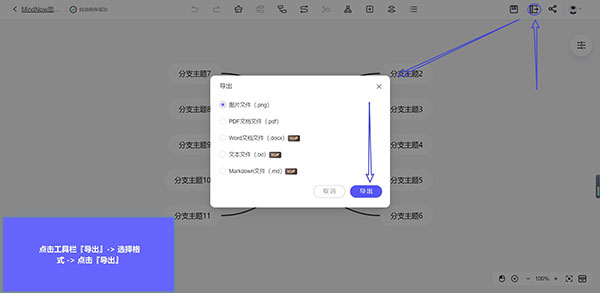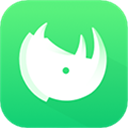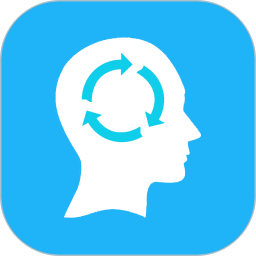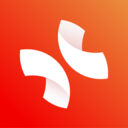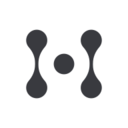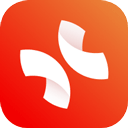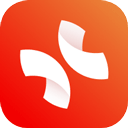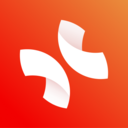MindNow是以简洁、高效、易用为特点的一款思维导图软件,软件里面有着强大的思维导图制作工具。针对主题、画布、编辑和插入等操作模块,提供了大量便捷的工具。而且MindNow软件里面还自带了大量的思维导图模板,涵盖了笔记、职场等各种不同的使用场景,可以帮助用户快速制作自己需要的思维导图。六蓝游戏网为您分享MindNow软件最新版本下载,这是目前官方最新版本,需要思维导图软件的朋友赶紧来下载吧!
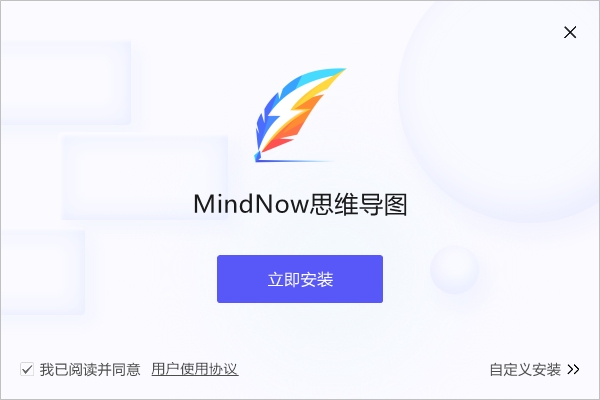
MindNow软件最新版本软件特色
1、MindNow支持绘制多种结构的思维导图,包括思维导图、向右逻辑图、鱼骨图、组织结构图、向下分类图、括号图等,满足不同用户的多样化需求。
2、软件内拥有各行各业的精品模板,用户可以根据需求选择使用,这些专业模板能够激发灵感,提升创作效率。
3、MindNow支持云端自动同步文件,用户可以随时随地整理思维、捕捉创意。无论是在Windows、Mac还是在线网页等平台上,只要登录同一个账户,就能实现数据实时同步,方便跨设备使用。
4、软件允许用户自定义主题样式,包括不同的颜色、字体和图标,每一张导图都能体现出个人的风格和创意。
MindNow软件最新版本软件亮点
1、MindNow具备协作功能,用户可以邀请他人共同编辑同一张导图,非常适合团队项目规划和意见整合。团队成员可以高效地沟通和协作,确保每个人都对项目的进展保持同步。
2、MindNow支持将导图导出为多种格式,包括但不限于PNG图片、PDF文档、Word文档等,满足用户在不同场景下的需求。
3、软件支持文件链接分享,同时保护数据安全,确保用户数据不被泄露。
4、MindNow的用户界面简洁友好,新手也能快速上手,降低了使用门槛。
MindNow思维导图软件使用说明
1、如何创建思维导图?
①新建思维导图
进入MindNow官网首页(www.mindnow.cn),登录后点击『进入我的文件』,在个人文件页面的左上角点击『新建』按钮,选择自己需要的结构。
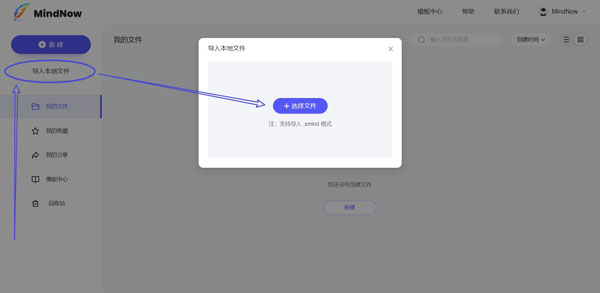
②复用思维导图模板
进入MindNow模板中心 (www.mindnow.cn /templates),选择自己需要的思维导图模板,然后进入模板详情页,点击右上角的『使用模板』按钮即可复用模板。
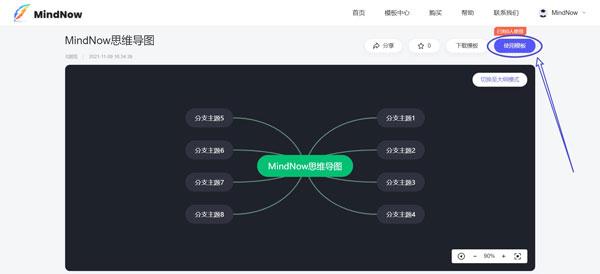
③导入本地文件
在个人文件页面的左上角点击『导入本地文件』按钮,拖拽或点击添加本地文件即可。
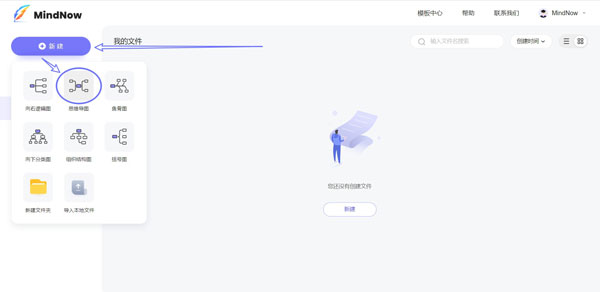
2、设置思维导图样式
①文本设置
选中主题,点击右上角的『更多设置』按钮,在『样式』-『文本设置』中可以设置字体、字号、颜色、加粗以及高级文本编辑框等
②主题设置
选中主题,点击右上角的『更多设置』按钮,在『样式』-『主题设置』中可以设置形状以及主题填充颜色
③边框设置
选中主题,点击右上角的『更多设置』按钮,在『样式』-『边框设置』中可以设置线条粗细、颜色以及线条类型
④线条设置
选中主题,点击右上角的『更多设置』按钮,在『样式』-『线条设置』中可以设置线条结构、类型、粗细以及颜色
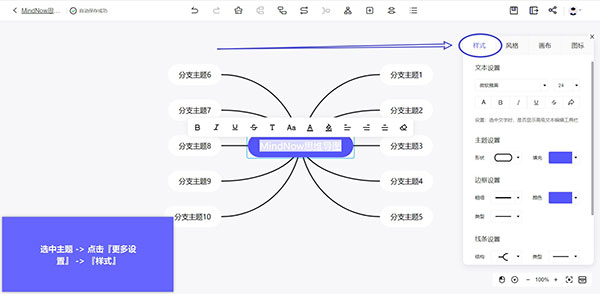
⑤风格设置
选中主题,点击右上角的『更多设置』按钮,在『样式』-『风格』中可以选择预设风格,主要分为经典模式和夜间模式两种
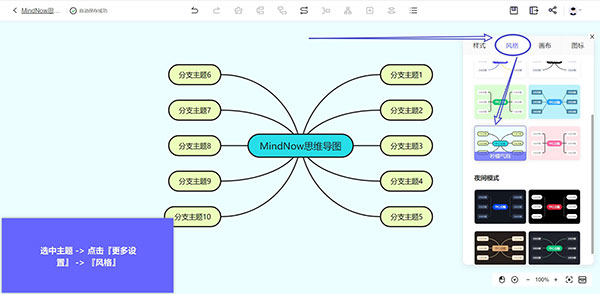
⑥布背景
选中主题,点击右上角的『更多设置』按钮,在『样式』-『画布』中可以设置画布填充背景颜色
⑦彩虹分支
选中主题,点击右上角的『更多设置』按钮,在『样式』-『画布』中可以选择设置彩虹分支
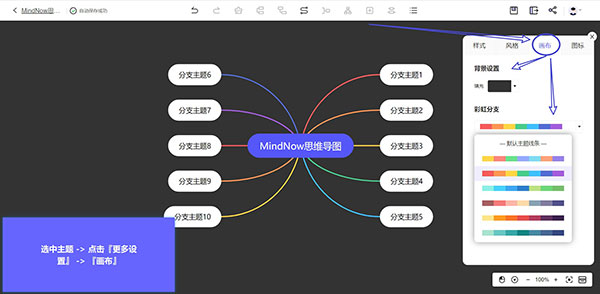
3、保存思维导图
MindNow思维导图支持手动保存和自动保存,编辑思维导图的过程中会对编辑的新数据进行自动保存,保存的状态可以在作图页工具栏左上角进行查看。
如果担心数据保存不及时,可以选择工具栏右上角的『保存』按钮进行手动保存。
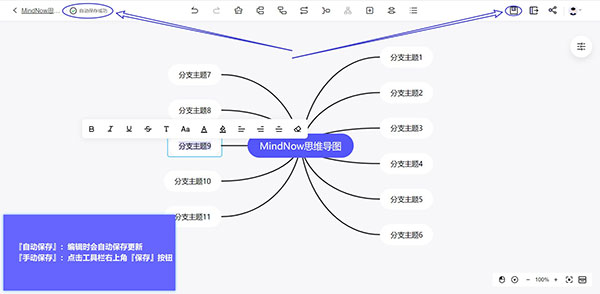
4、导出思维导图
如果你想分享自己制作的思维导图,导出为常用办公文件格式也是一个不错的方法。MindNow目前支持将思维导图导出为PNG、PDF、Word、文本文档以及Markdown格式文件。
点击工具栏的『导出』-> 选择格式 -> 点击『导出』,即可完成